1、双击Flash CS3图标

2、选择Flash文件(ActionScript2.0)

3、新建一文档,设大小为550×400像素,背景为“黑色”。

4、“Ctrl+F8”新建一元件,名称为“渐变”,类型为“影片剪辑”。

5、选中“图层1”第1帧,用“矩形工具”绘制一个矩形,设矩形的边框为“红色,2像素”,填充色为“黄色”。
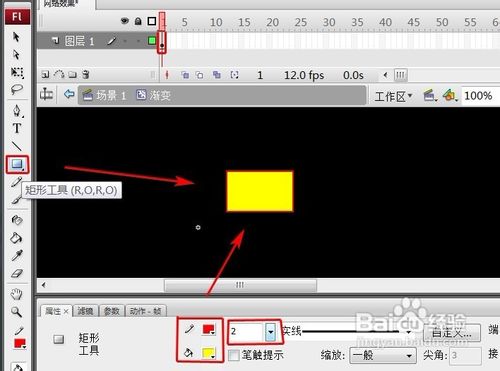
6、选中“图层1”第20帧,右键选择“插入关键帧”。
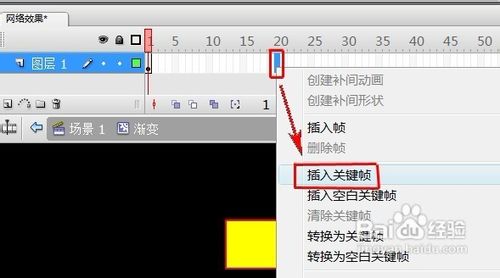
7、选择“选择工具”,将腱懒幺冁鼠标移到矩形的“上”外框线,当鼠标的下面出现一条弧线时,按住鼠标并往“下”移动调节边框线。

8、选择“选择工具”,将腱懒幺冁鼠标移到矩形的“下”外框线,当鼠标的下面出现一条弧线时,按住鼠标并往“上”移动调节边框线。
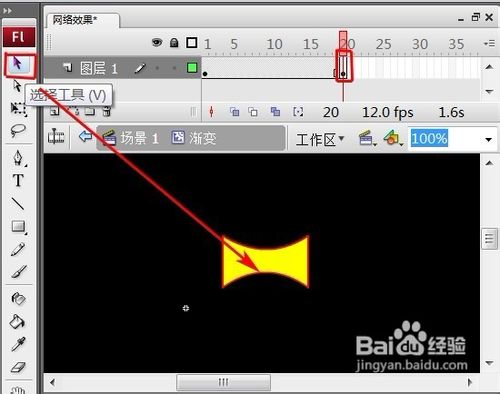
9、选择“选择工具”,将腱懒幺冁鼠标移到矩形的“左”外框线,当鼠标的下面出现一条弧线时,按住鼠标并往“右”移动调节边框线。

10、选择“选择工具”,将腱懒幺冁鼠标移到矩形的“右”外框线,当鼠标的下面出现一条弧线时,按住鼠标并往“左”移动调节边框线。

11、选中“图层1”第1帧到第20帧之间任意一帧,在“属性”面板里,设补间为“形状”,混合为“分布式”。

12、选择“图层1”第20帧,选中“动作”面板,在“动作”面板里写代码:stop();返回场景。
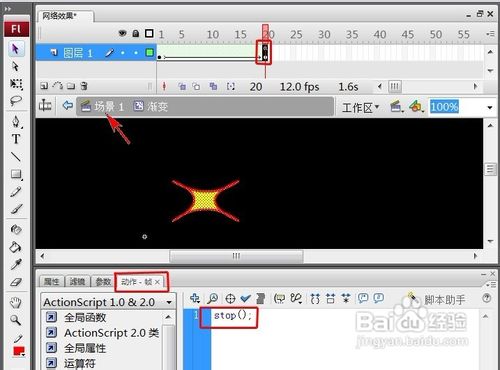
13、选择“图层1”第1帧,把“渐变”元件拖到场景中合适的位置。
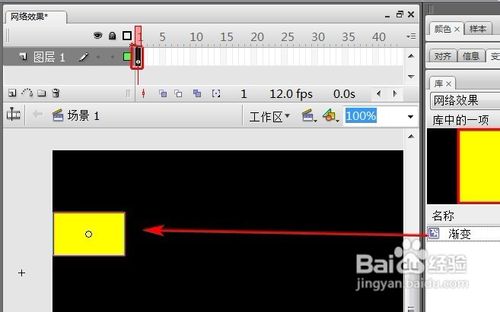
14、按“Alt+选择工具”,向右复制出四个同样的矩形,并对齐。

15、选择对齐的所有矩形,按“Alt+选择工具”,向下复制出三个同样的图形,并对齐。

16、完成了,按CTRL+ENTER,网格的动画效果出来了。
